打印机检测页怎么打印 打印机如何打印测试页步骤
更新时间:2024-09-06 17:54:46作者:xtliu
打印机是我们日常生活中常用的办公设备之一,而打印机检测页则是在使用打印机时常常需要进行的操作之一,通过打印机检测页,我们可以检查打印机的打印质量和打印效果,以确保打印机正常工作。打印机如何打印测试页呢?接下来我们将介绍一下打印机打印测试页的具体步骤。
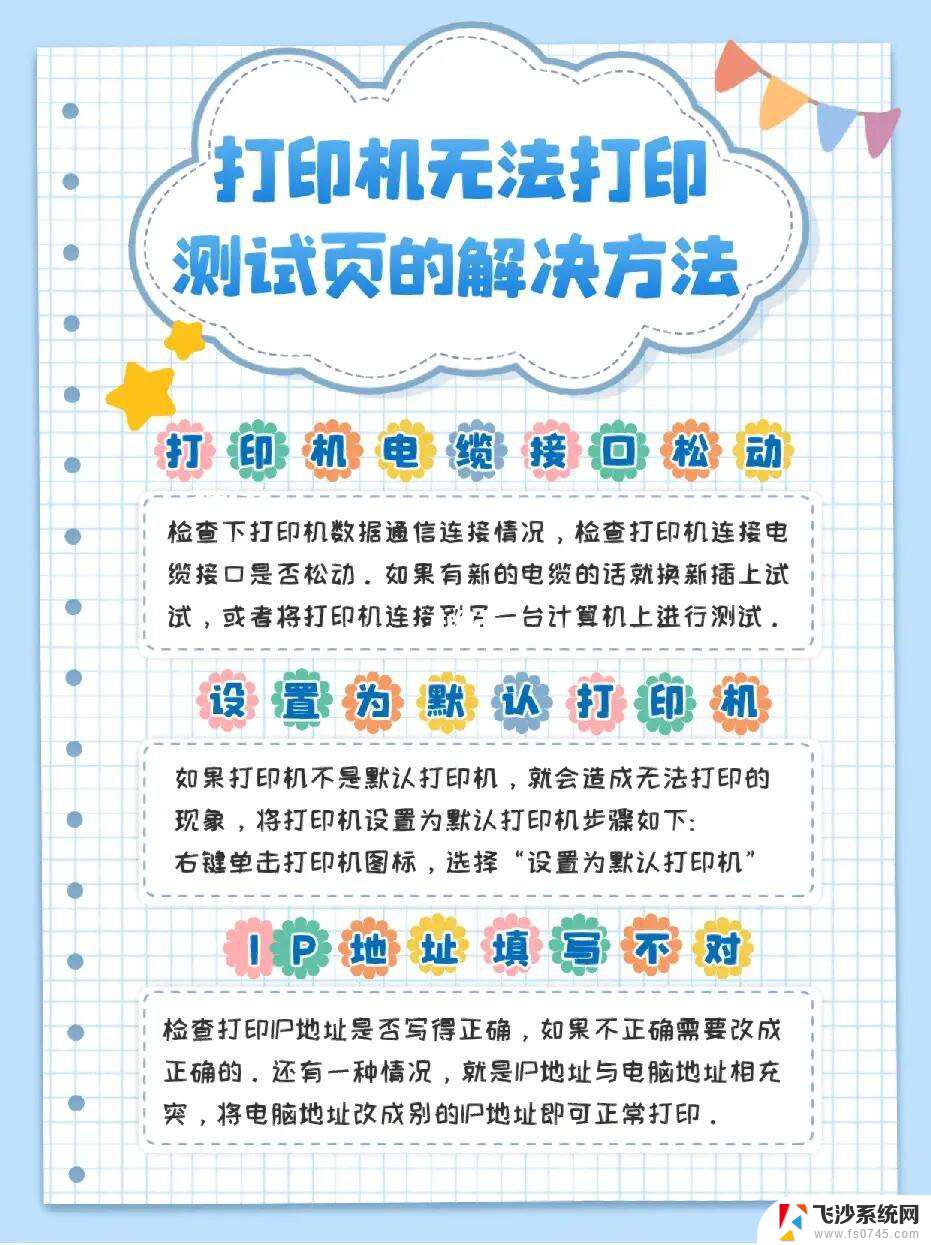
打印机检测页怎么打印
1、打开开始按钮,在开始菜单中找到设备和打印机功能。
2、在打开的窗口中,找到连接好的打印机设备,右击选择打印机属性。
3、在弹出的窗口中,点击右下角的打印测试页按钮。
4、点击按钮后,系统会将测试页传送给连接后的打印机上。并提示已将测试页传送到打印机上。
5、如果打印机与电脑正常连接,这样就会通过打印机打出测试页。测试页上的信息包含打印机的名称及参数等信息。
以上就是打印机检测页怎么打印的全部内容,有需要的用户就可以根据小编的步骤进行操作了,希望能够对大家有所帮助。
打印机检测页怎么打印 打印机如何打印测试页步骤相关教程
-
 打印机的测试页怎么打印 打印机如何进行测试页打印
打印机的测试页怎么打印 打印机如何进行测试页打印2024-09-05
-
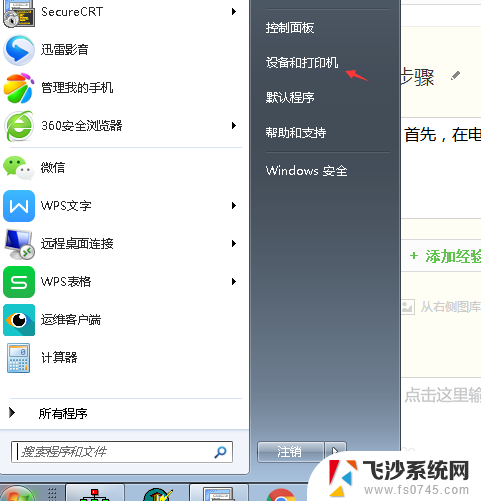 打印机测试打印 如何检测打印机是否工作正常
打印机测试打印 如何检测打印机是否工作正常2024-07-24
-
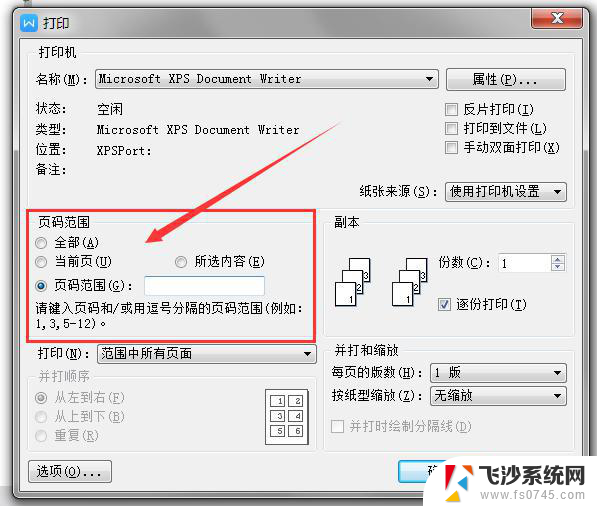 wps文字怎么分页打印出来 wps文字分页打印的步骤
wps文字怎么分页打印出来 wps文字分页打印的步骤2024-03-14
-
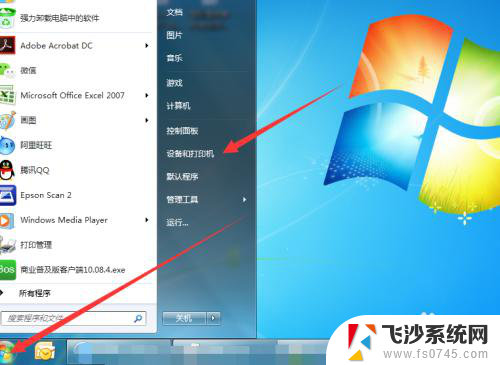 不要页边距打印 如何在打印机上设置无边距打印
不要页边距打印 如何在打印机上设置无边距打印2024-05-13
- 电脑彩色打印怎么打印 打印机彩色打印设置步骤
- 如何检查打印机和电脑是否连接正常 怎样检测电脑与网络打印机连接情况
- 打印机怎么设置双面打印自动翻页 双面打印设置步骤
- 打印机怎么选择打印彩色 打印机如何设置彩色打印
- 怎么打印其中几页 Word如何设置只打印某一页或某几页
- 查看打印机页数 HP DeskJet 2600系列 打印机打印总页数显示在哪里
- 电脑开机总是进入安全模式 Windows 10如何解决重启电脑总是进入安全模式的问题
- 电脑文档位置怎么更改 文档存放位置修改方法
- 苹果13pro截屏有几种方法 iPhone13 Pro截屏操作步骤
- 华为无线耳机怎么连接手机蓝牙 华为无线蓝牙耳机手机连接方法
- 电脑如何硬盘分区合并 电脑硬盘分区合并注意事项
- 连接网络但是无法上网咋回事 电脑显示网络连接成功但无法上网
电脑教程推荐
- 1 如何屏蔽edge浏览器 Windows 10 如何禁用Microsoft Edge
- 2 如何调整微信声音大小 怎样调节微信提示音大小
- 3 怎样让笔记本风扇声音变小 如何减少笔记本风扇的噪音
- 4 word中的箭头符号怎么打 在Word中怎么输入箭头图标
- 5 笔记本电脑调节亮度不起作用了怎么回事? 笔记本电脑键盘亮度调节键失灵
- 6 笔记本关掉触摸板快捷键 笔记本触摸板关闭方法
- 7 word文档选项打勾方框怎么添加 Word中怎样插入一个可勾选的方框
- 8 宽带已经连接上但是无法上网 电脑显示网络连接成功但无法上网怎么解决
- 9 iphone怎么用数据线传输文件到电脑 iPhone 数据线 如何传输文件
- 10 电脑蓝屏0*000000f4 电脑蓝屏代码0X000000f4解决方法